OLTANA No.006の「FEATURE(特徴)」の設定方法
Featureのイメージ↓
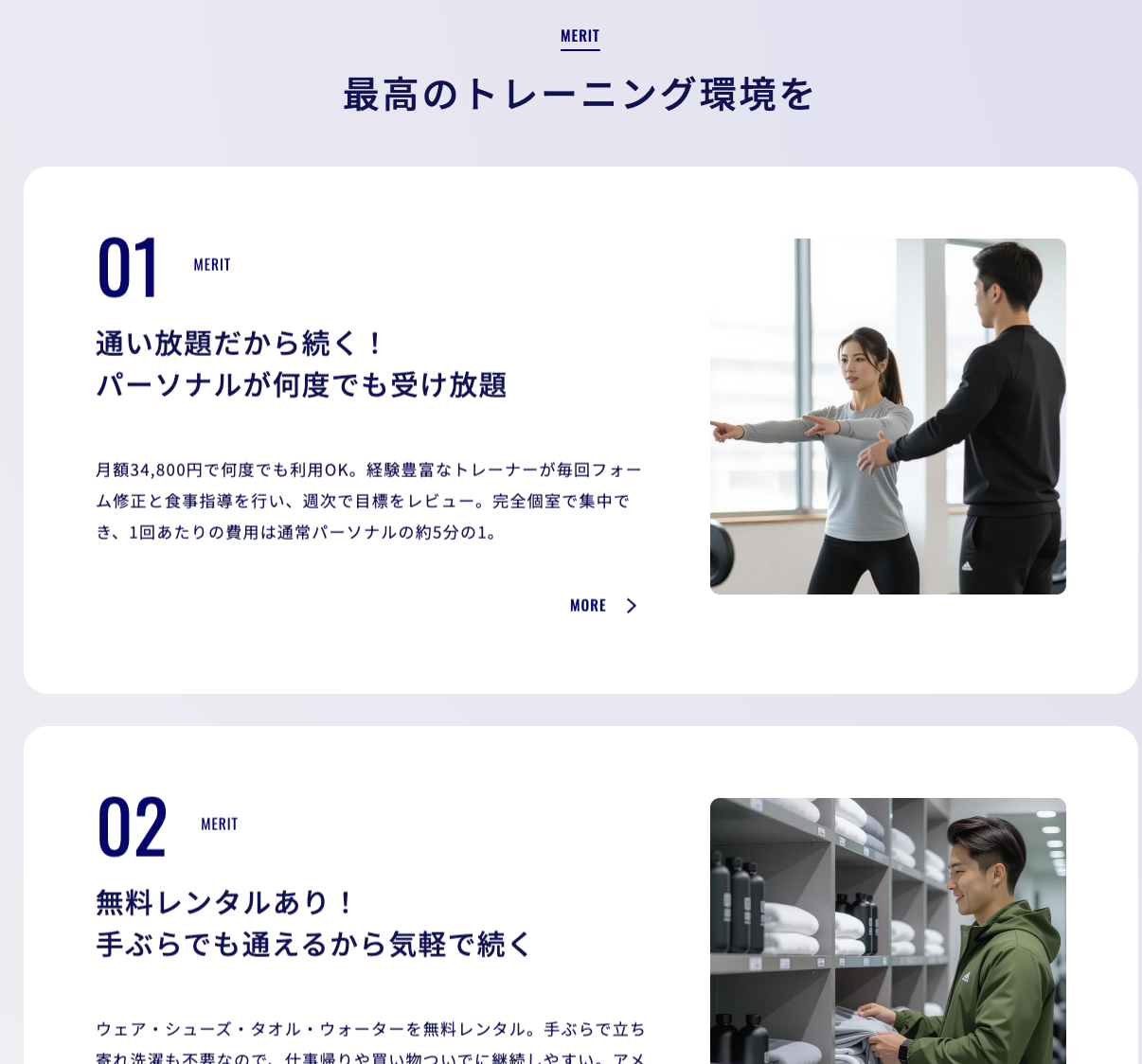
FEATURE(特徴)の設定方法
カスタマイズ画面に入る
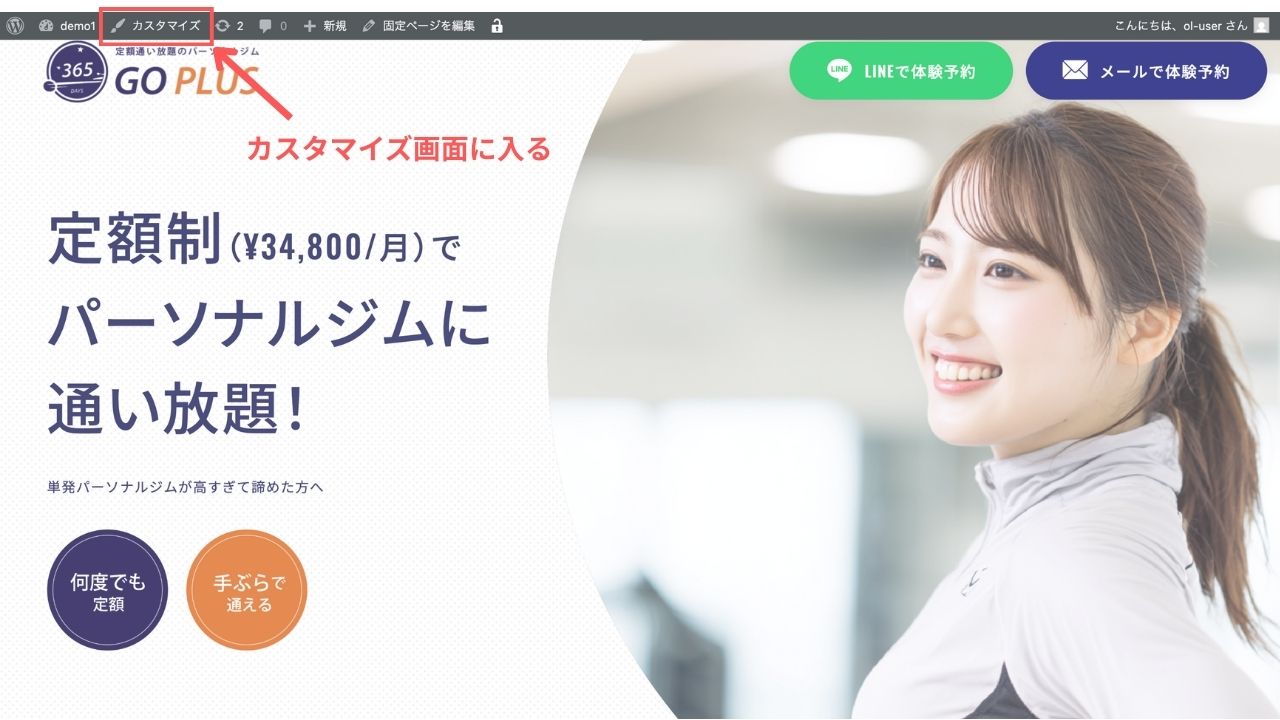
ログインバー上部にある「カスタマイズ」をクリックして、デザイン設定画面に入ります。
FEATUREの設定項目に進む
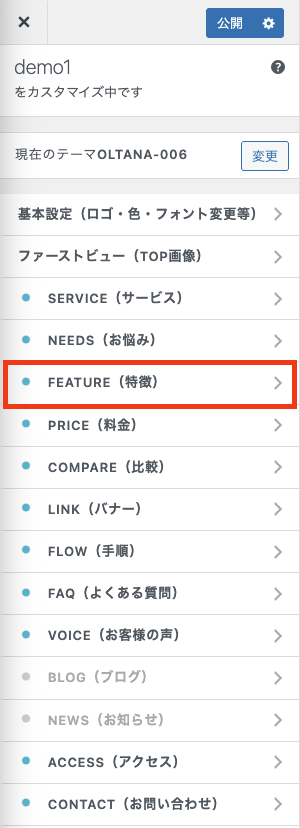
カスタマイズ > 「FEATURE(特徴)」の設定に進みましょう。
セクションのON / OFFが可能
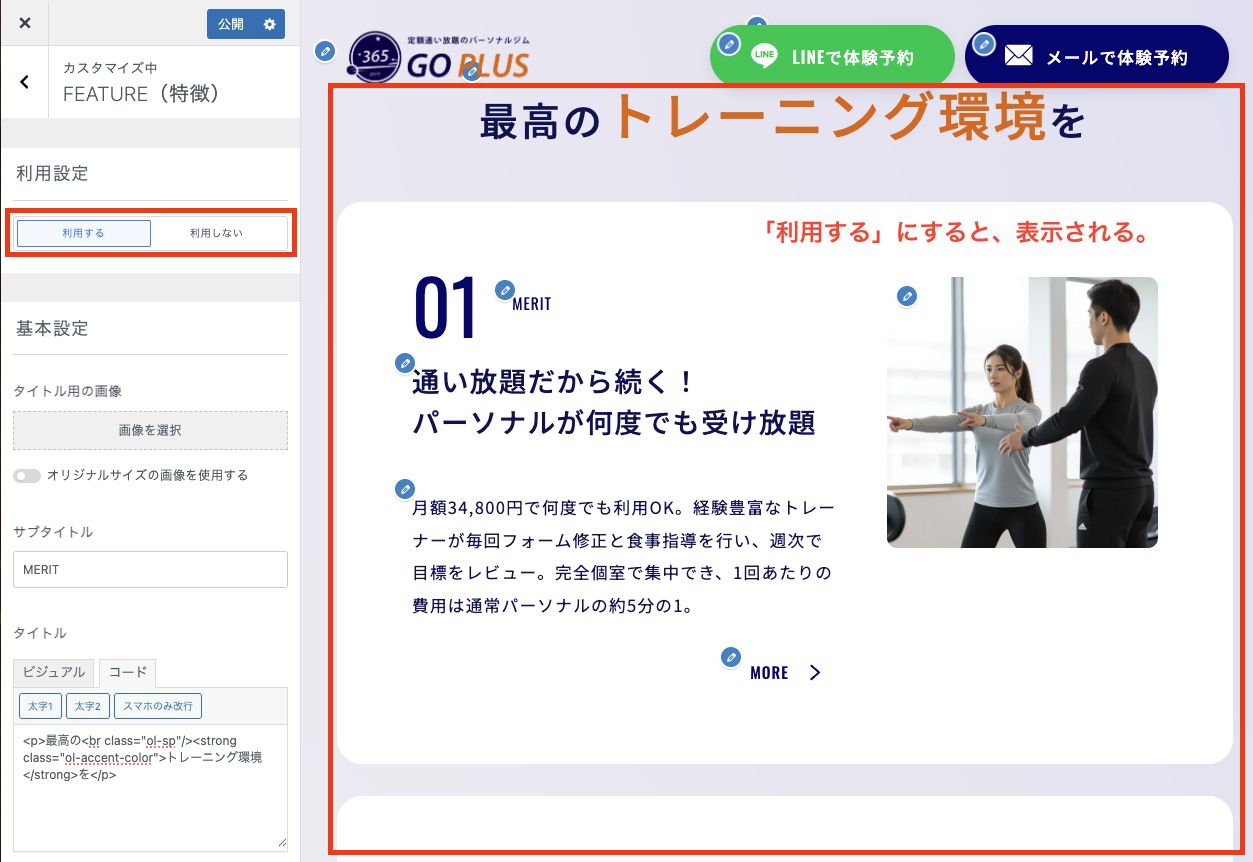
「利用設定」を「利用する」にすることで、FEATUREセクションが表示されます。このセクションが不要の場合、「利用しない」にすることで非表示にできます。
タイトル用の画像を表示可能
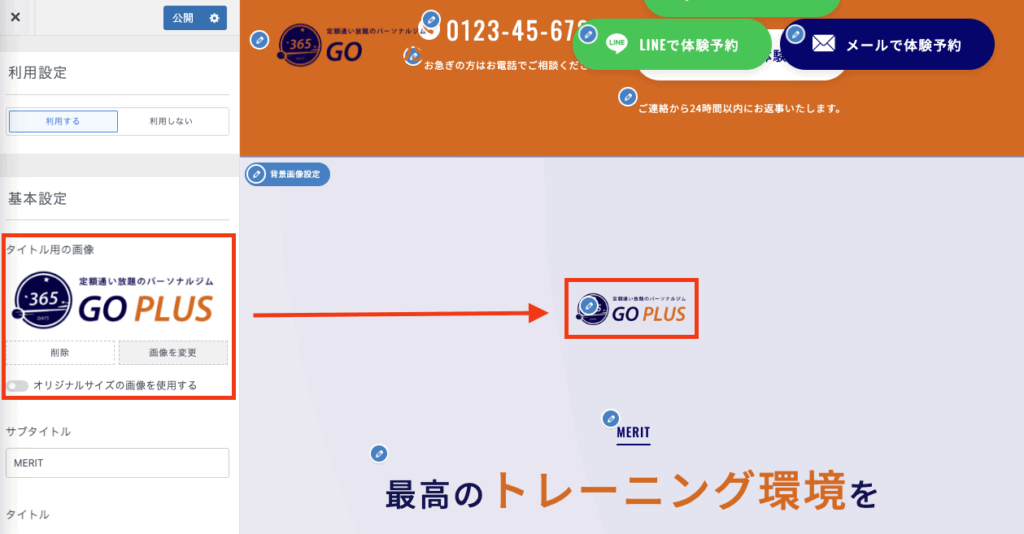
「タイトル用の画像」を「画像を選択」から設定することで、タイトル上部に画像を設定できます。画像の表示が必要ない場合は、特に設定する必要はありません。
見出しの設定
サブタイトル・タイトルの設定

「サブタイトル」「タイトル」を入力すると、見出し部分に反映されます。
📝 タイトルの文字はフォントを変更することで大きく印象が変わります。「カスタマイズ」>「基本設定」で日本語フォント・英語フォントの両方を変更できるので、お試しください。
タイトルの詳細設定
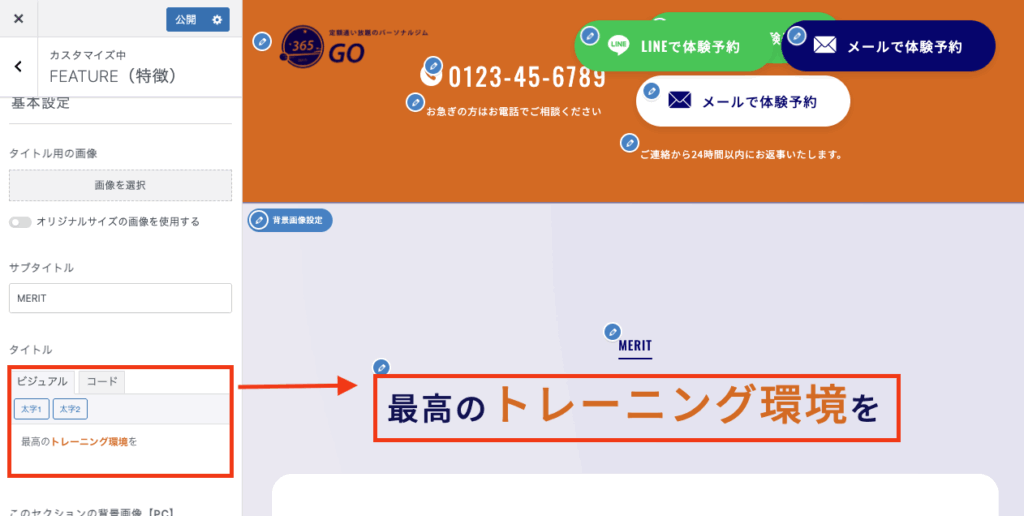
「ビジュアル」の「文字1」「文字2」で、タイトルの文字の大きさ、色を変更できます。
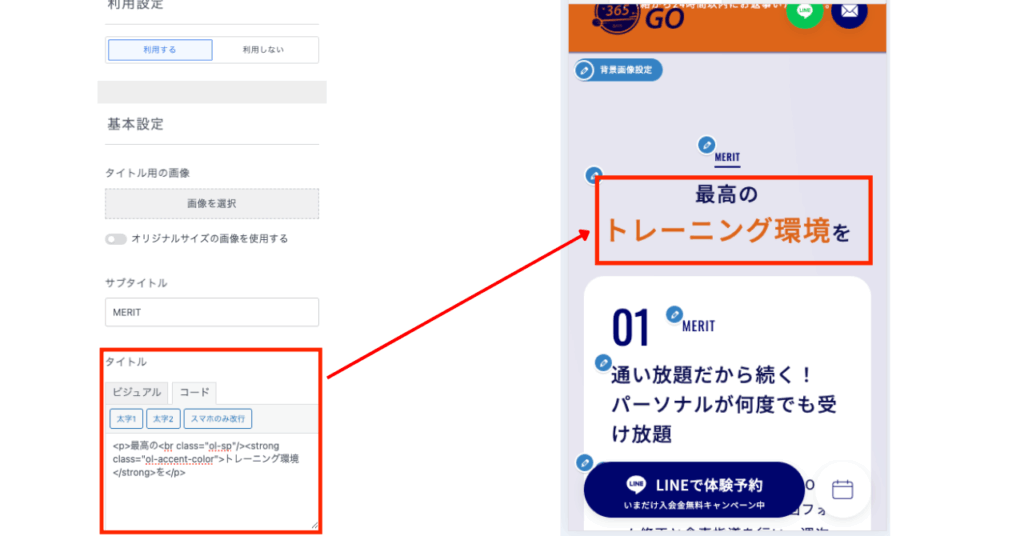
「コード」の「スマホのみ改行」で、スマホで表示された場合の改行ができます。
背景画像の設定が可能
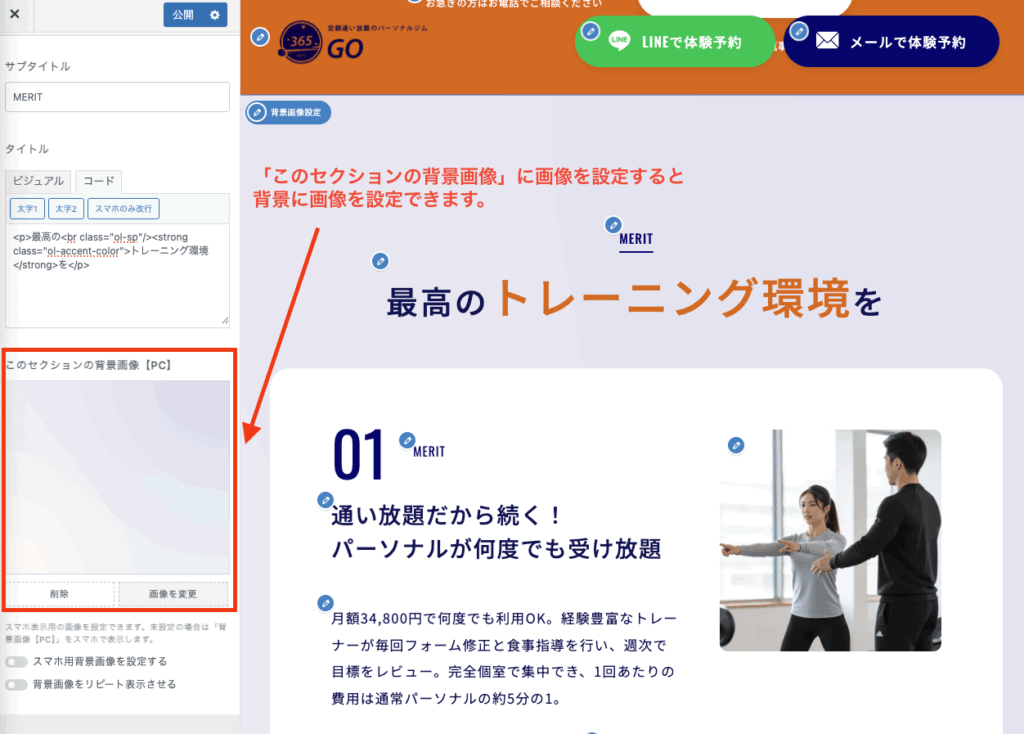
「このセクションの背景画像」に画像を設定すると、背景に画像を設定できます。
「スマホ用背景画像を設定する」に画像を設定すると、スマホ表示用の画像を設定できます。
画像を設定する
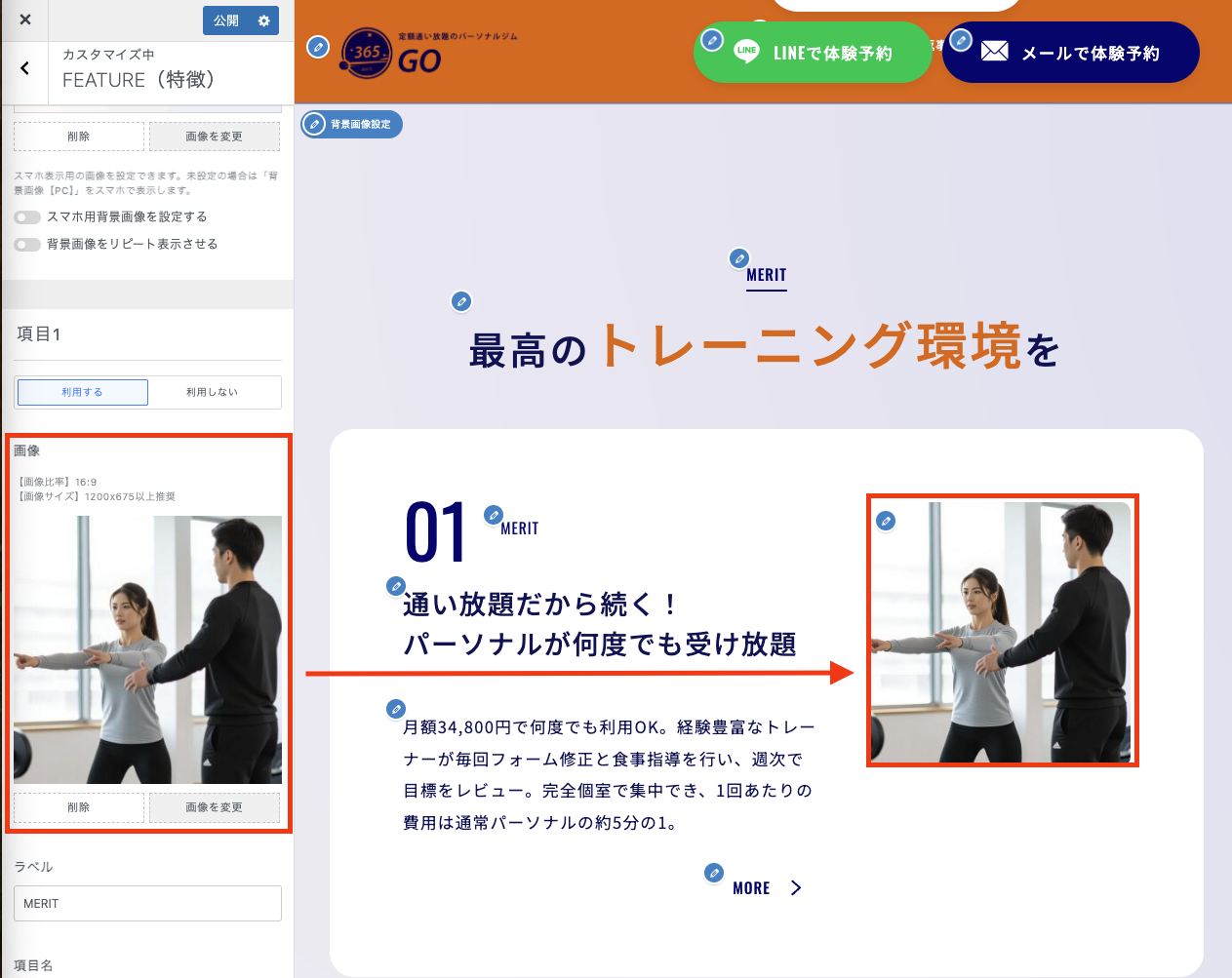
画像を設定できます。
テキスト部分を設定する
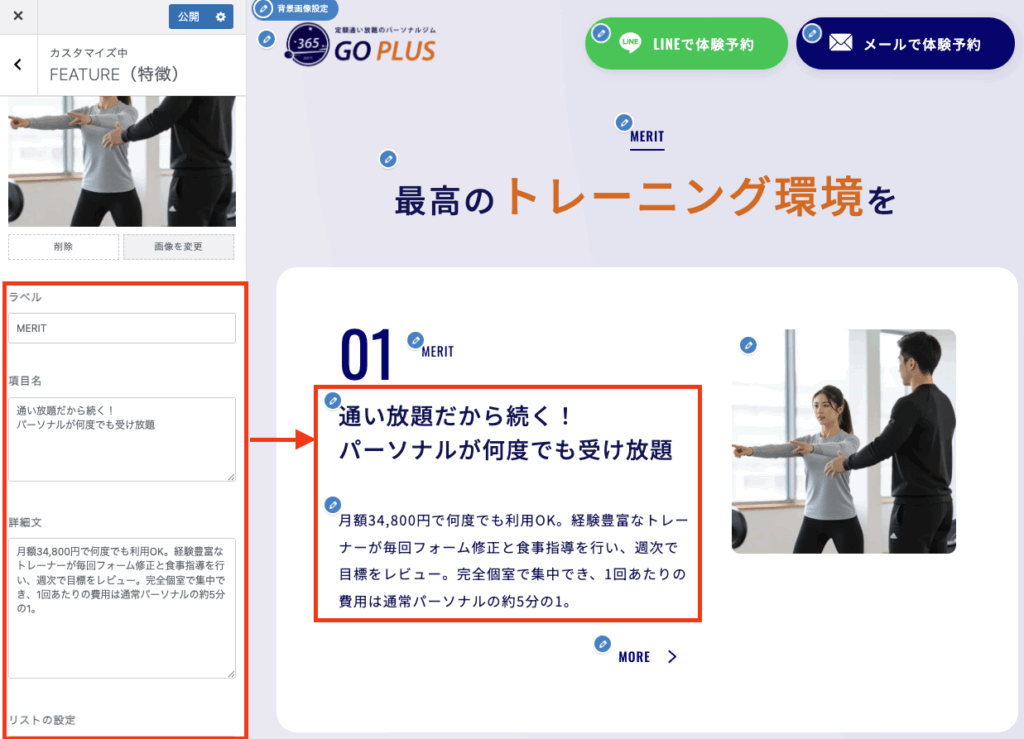
必要に応じて、「項目名」「詳細文」に文章を入れます。
リストの設定をする

「リストの設定」を「利用する」に切り替え、「タイトル」「リスト項目」を設定すると、リスト形式で記載できます。
簡潔に伝えたいときに有効です。
詳細ページへのボタンリンク設定
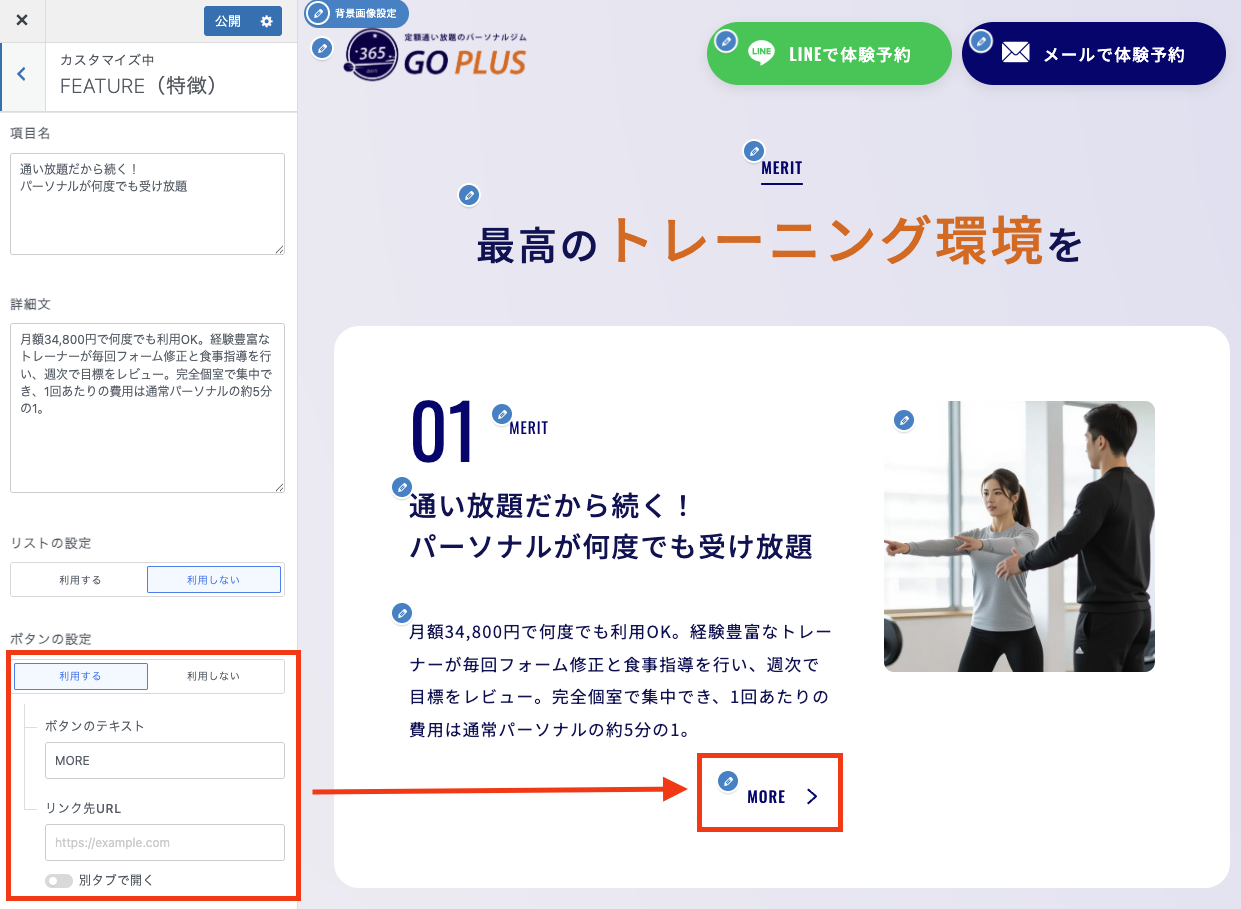
「ボタン設定」を「利用する」に切り替えると、詳細ページに遷移させるためのボタンを表示することができます。
項目のON / OFFが可能
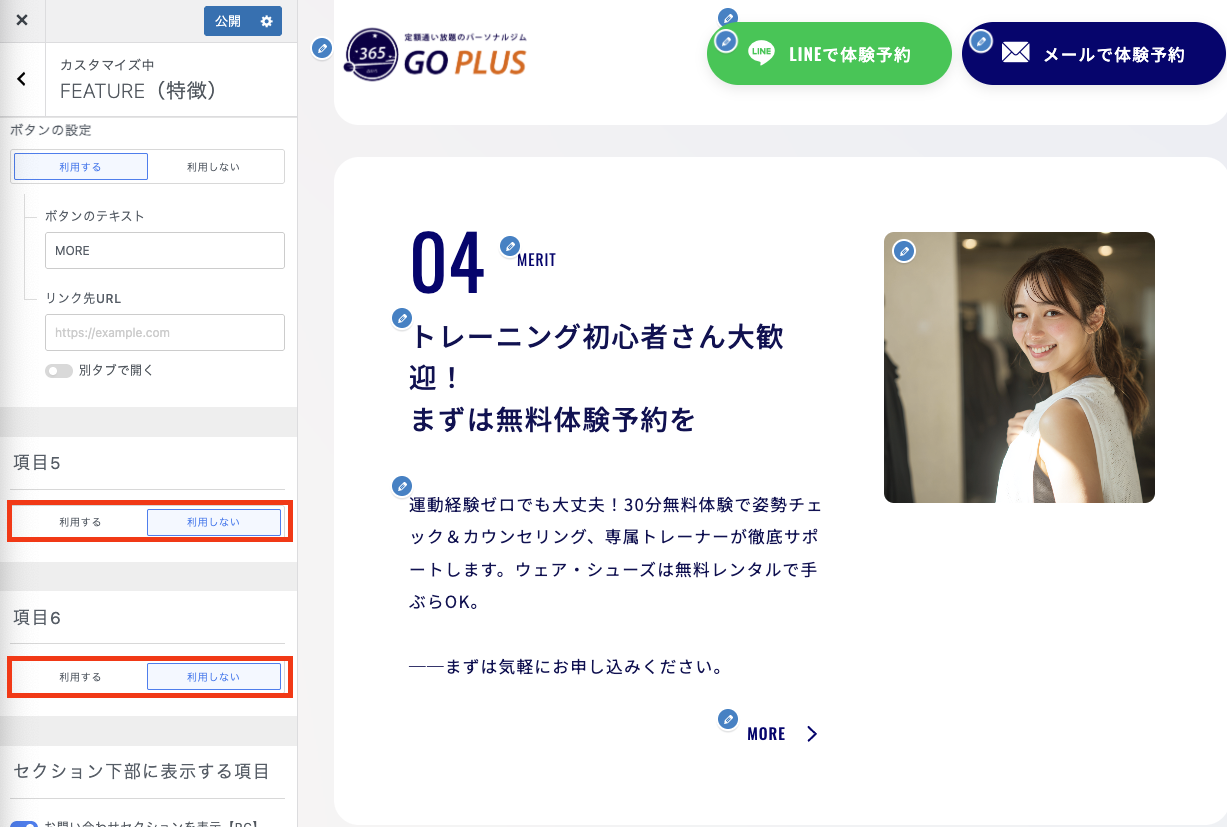
項目数は「利用する」「利用しない」のON / OFFでコントロールできます。必要に応じて使い分けるといいでしょう。
